Hoe iPhone opnieuw in te stellen 5
iPhones kunnen een zegen zijn en iPhones kunnen lastig zijn. Zoals elk elektronisch apparaat kunnen iPhones om verschillende redenen defect raken of worden vergrendeld. Soms bent u uw toegangscode vergeten en heeft u geen toegang tot uw telefoon. Gebruikte iPhones moeten ook worden gereset om eerdere wachtwoorden of instellingen te wissen. iPhones reageren soms niet meer en het scherm wordt bevroren. U kunt niets doen omdat de aanraking niet reageert. Door te resetten kan de telefoon weer werken en beter presteren. Het is ook verstandig om de fabrieksinstellingen te herstellen wanneer u uw telefoon verkoopt of weggeeft. Fabrieksreset wist uw gegevens en laat deze niet in verkeerde handen vallen.
We gaan je een gedetailleerde gids geven over verschillende manieren om je iPhone 5 opnieuw in te stellen. Maar voordat je verder gaat, is er iets om voor te zorgen.
Back-up iPhone 5-gegevens
Sommige methoden voor het resetten van de iPhone 5 wissen uw gegevens en instellingen. Je telefoon wordt weer als nieuw en je moet hem opnieuw instellen. Het is handig om een back-up van uw gegevens te hebben die u kunt gebruiken om de iPhone te herstellen. Er zijn verschillende manieren waarop u een back-up van de gegevens kunt maken. U kunt Apple-manieren zoals iTunes of iCloud gebruiken om uw inhoud op te slaan. Maar meestal is het proces tijdrovend en werkt het niet voor alle apps of gegevens. De beste manier om iPhone-back-up te maken, is door Wondershare DrFoneTool – iOS-gegevensback-up en -herstel te gebruiken. Het maakt gemakkelijk een back-up van verschillende iPhone-bestandstypen, snel en in een paar stappen. Het programma kan ook worden gebruikt om uw telefoon te herstellen met behulp van eerder gemaakte back-ups. Een andere geweldige functie is de mogelijkheid om verwijderde en verloren gegevens terug te halen als gevolg van resetten, resetten van de fabrieksinstellingen, enz. U kunt uw belangrijke bestanden terugkrijgen, zelfs als u geen back-ups hebt gemaakt.
- Deel 1: Hoe iPhone 5 te resetten naar fabrieksinstellingen
- Deel 2: Hoe iPhone 5 opnieuw in te stellen zonder wachtwoord
- Deel 3: Hoe iPhone 5 opnieuw in te stellen met iTunes
- Deel 4: Hoe de iPhone 5 hard te resetten
- Deel 5: Video-tutorial voor het resetten van iPhone 5
Deel 1: Hoe iPhone 5 te resetten naar fabrieksinstellingen
Stap 1: Open Instellingen Optie

Open de optie Instellingen van uw iPhone vanaf het startscherm en kies Algemeen in het volgende menu. Navigeer vervolgens naar de onderkant van het scherm en selecteer de optie Reset.
Stap 2: Wis inhoud en instellingen
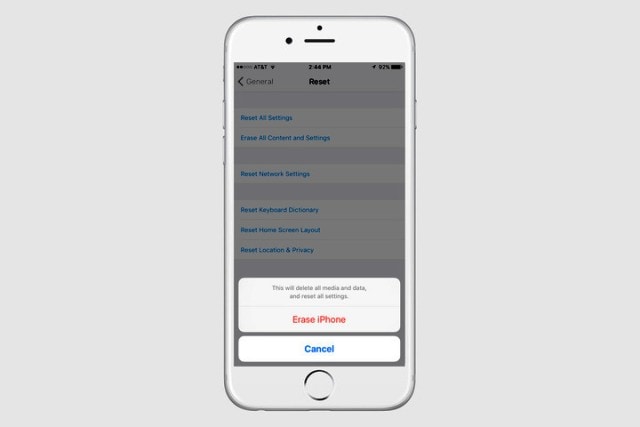
Kies de tweede optie bovenaan met de naam Wis alle inhoud en instellingen. Uw iPhone zal u vragen om de actie te bevestigen. U moet op de optie iPhone wissen tikken wanneer de telefoon deze weergeeft.
Stap 3: Stel je iPhone 5 . in
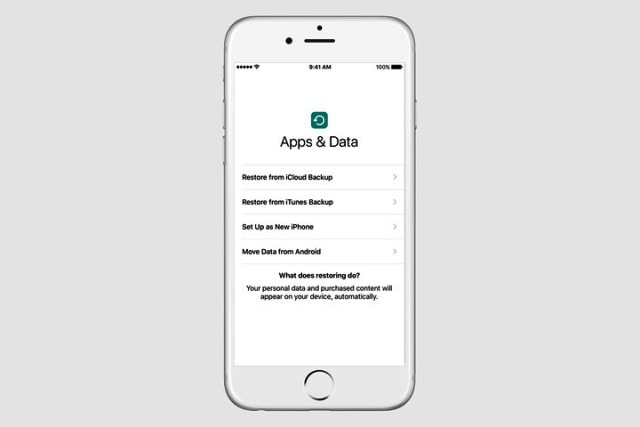
Het herstelproces zal enige tijd in beslag nemen. Nadat uw telefoon opnieuw is opgestart, vindt u de iOS-configuratie-assistent om u door de installatie te leiden. U kunt op dit moment alle back-ups gebruiken om uw telefoon te herstellen.
Deel 2: Hoe iPhone 5 opnieuw in te stellen zonder wachtwoord
Stap 1: sluit uw iPhone aan
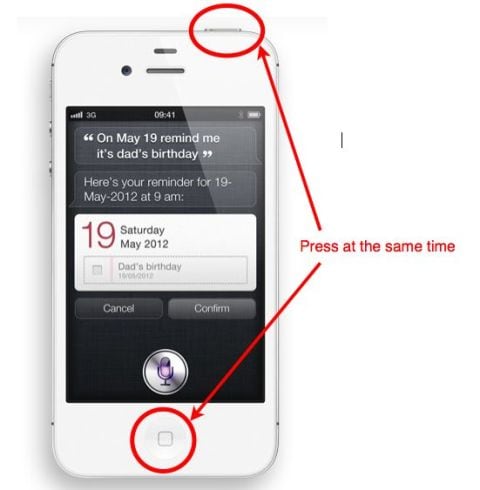
Begin met het aansluiten van de USB-kabel op uw computer, maar laat het uiteinde van de telefoon vrij. Schakel nu uw iPhone uit door de aan / uit-knop en de startknop ingedrukt te houden.
Stap 2: Activeer de herstelmodus

Blijf op de home-knop van iPhone 5 drukken en verbind hem met het vrije uiteinde van de USB-kabel. De telefoon gaat automatisch aan en je moet de home-knop ingedrukt houden. Binnenkort verschijnt er een bericht op iTunes dat uw iPhone zich in de herstelmodus bevindt.
Stap 3: Herstel iPhones vanuit iTunes
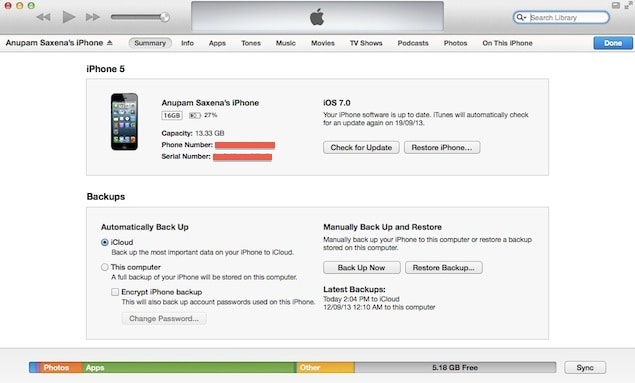
Klik op OK in het opdrachtvenster en navigeer naar iTunes. Open het tabblad Samenvatting en druk vervolgens op de optie Herstellen. Uw iPhone wordt volledig gewist samen met het wachtwoord dat leidt tot een succesvol herstel.
Deel 3: Hoe iPhone 5 opnieuw in te stellen met iTunes
Stap 1: Open iTunes op Mac of computer
Start iTunes op uw computer of Mac, afhankelijk van wat u gebruikt. Gebruik nu de USB-kabel om je iPhone en Mac met elkaar te verbinden. Volg de instructies op het scherm en geef uw wachtwoord op als daarom wordt gevraagd. Je iPhone 5 wordt gedetecteerd door iTunes.
Stap 2: Je iPhone herstellen 5

Klik op het tabblad Samenvatting onder Instellingen in het menu aan de linkerkant. Selecteer vervolgens in het rechterzijvenster iPhone herstellen. iTunes zal u vragen om opnieuw te bevestigen waarvoor u opnieuw op Herstellen moet klikken in het pop-upvenster. Je iPhone 5 wordt gewist en opnieuw ingesteld met de nieuwste iOS-versie. U kunt uw telefoon voorbereiden als nieuw of back-ups gebruiken om deze te herstellen.
Deel 4: Hoe de iPhone 5 hard te resetten
Deze methode is het beste wanneer uw iPhone 5 niet reageert of is vastgelopen. Je hebt geen computer, iTunes of back-ups nodig. Het vereist alleen het indrukken van de iPhone Home- en Power-knoppen die zich respectievelijk onder het scherm en bovenaan bevinden.
Stap 1: Start uw apparaat opnieuw op

Houd tegelijkertijd de aan / uit-knop en de startknop ingedrukt. Je iPhone wordt opnieuw opgestart en toont het Apple-logo op het scherm. Laat de knop pas los als je het logo ziet. Het kan ongeveer 20 seconden duren voordat het logo verschijnt.
Stap 2: Wacht tot het opstarten is voltooid

Het kan even duren voordat uw telefoon volledig is opgestart. Het Apple-logo kan maximaal 1 minuut op het scherm worden weergegeven totdat de telefoon opnieuw wordt opgestart. U kunt de telefoon gebruiken nadat deze opnieuw is opgestart en het startscherm wordt weergegeven.
Deel 5: Video-tutorial voor het resetten van iPhone 5
We hebben een uitgebreide gids gegeven voor verschillende manieren om je iPhone 5 opnieuw in te stellen. Om dingen supergemakkelijk en eenvoudig te begrijpen te maken, bewijzen we de instructievideo. Je kunt het bekijken om te leren hoe je iPhone 5 opnieuw instelt. De methode werkt voor uitgeschakelde en met een wachtwoord vergrendelde telefoons. Alle gegevens op het apparaat en de toegangscode worden tijdens dit proces gewist.
Dat is alles wat u hoeft te doen om uw iPhone 5 opnieuw in te stellen en hem weer normaal te laten werken, net zoals hij werkte toen u hem voor het eerst kocht.
Laatste artikels